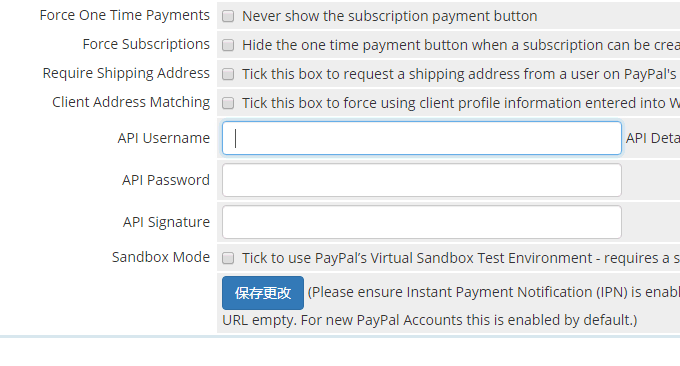
أعتقد أن الجميع قد استخدموا WHMCS. يستخدم مقدمو المضيفون الأجانب WHMCS بشكل أساسي لإدارة مبيعات أسماء النطاقات المضيفة، كما أن ترخيص WHMCS ليس مكلفًا ويمكن استخدامه مع لوحات مختلفة مثل VPS والخوادم المستقلة وأسماء النطاقات والمضيفين الظاهريين. من السهل التكامل، طالما أنك ترغب في الدخول إلى صناعة IDC، فإن WHMCS ضروري.
يدعم WHMCS اللغة الصينية. إذا كان قالب السمة الافتراضي لا يبدو جيدًا، فيمكنك أيضًا تعديل القالب بنفسك. يأتي WHMCS مزودًا بمجموعة غنية من قوالب البريد الإلكتروني، ما عليك سوى إضافة معلمات البريد الإلكتروني ذات الصلة ووضعها في محتوى البريد الإلكتروني الذي يمكن تخصيصه. بالإضافة إلى ذلك، يمكن أيضًا توصيل WHMCS بـ Alipay وPaypal والواجهات الأخرى.
انطلاقًا من استخدامي الشخصي، يتطلب تثبيت WHMCS متطلبات عالية جدًا لتثبيت PHP. أولًا، مطلوب Ioncube، ولا يحتوي PHP 7.1 وما فوق على Ioncube، لذا من الأفضل اختيار PHP 5.6 للتثبيت. والثاني هو متطلبات أذونات الكتابة في دليل الملف، وسيتم اكتشاف ذلك تلقائيًا أثناء عملية التثبيت، ولا يمكن إدخال سوى التعديلات التي تفي بالمتطلبات.

يمكن استخدام WHMCS في العديد من الأماكن. وقد قامت بعض لوحات VPS المجانية مثل Vestacp وISPConfig وما إلى ذلك بتطوير واجهات WHMCS وسيتم شرح هذه المحتويات بالتفصيل للأصدقاء المبتدئين في المقالات المستقبلية. هناك المزيد من خوادم إنشاء مواقع الويب وأدوات إنشاء مواقع الويب التي يمكنك تجربتها:
- تثبيت واستخدام لوحة المحاكاة الافتراضية للخادم SolusVM - تدعم الإدارة الجديدة لـ OpenVZ وKVM وXen VPS
- مضيف VPS الياباني: تجربة مضيف VPS الياباني من ConoHa - سرعة غرفة كمبيوتر طوكيو هي متوسط دفع Alipay
- استخدم المكون الإضافي MailPoet Newsletters لإنشاء اشتراكات بريد إلكتروني RSS لـ WordPress ودعم SMTP
1. طريقة تثبيت WHMCS
أولاً، انتقل إلى الموقع الرسمي: https://www.whmcs.com/، وقم بتسجيل حساب وشراء ترخيص. أرخص سعر هو 16 دولارًا أمريكيًا في الشهر. إذا كنت ترغب فقط في الاختبار والتعلم، فيمكنك أيضًا البحث عبر الإنترنت وتنزيل الإصدار الخاص، ولكن تذكر عدم استخدامه للإنتاج لتجنب الأبواب الخلفية.
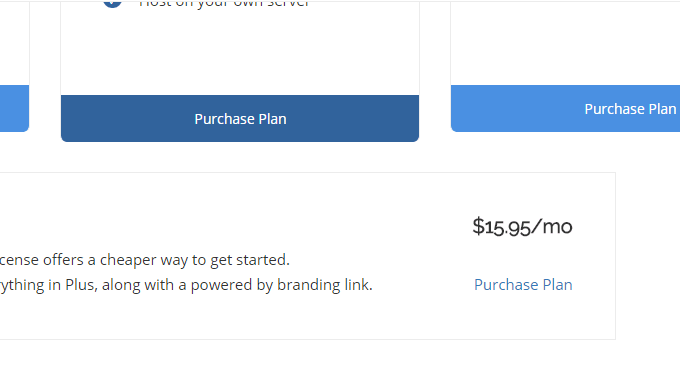
بعد نجاح الدفع، أدخل إلى مركز منتجات WHMCS وسترى أن التفويض متاح.
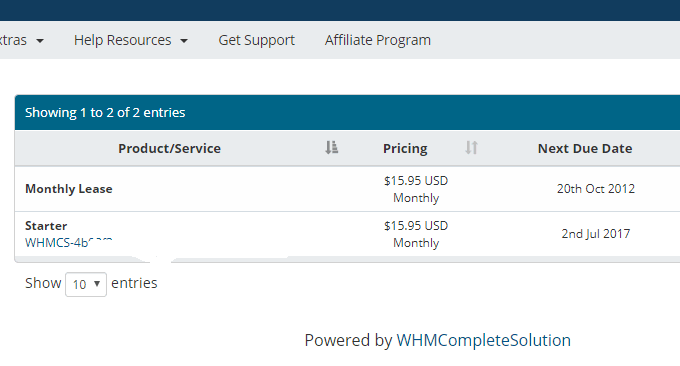
انقر لتنزيل أحدث إصدار من WHMCS.
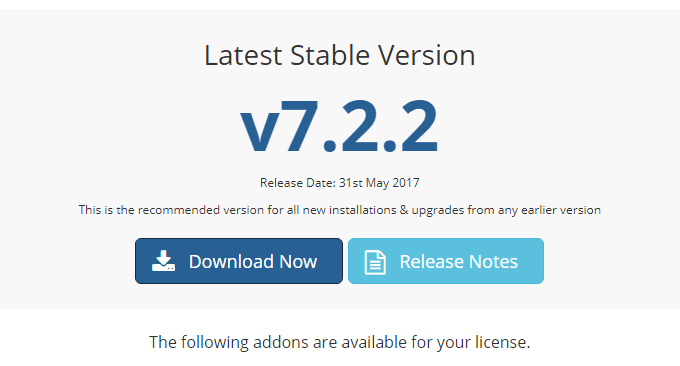
قم بفك ضغط WHMCS وقم بتحميله إلى الدليل الجذر لموقع الويب الخاص بك، ثم افتح عنوان URL لبدء التثبيت. إذا لم يكن هناك ملف تكوين، فسيطالبك WHMCS بتعديله.
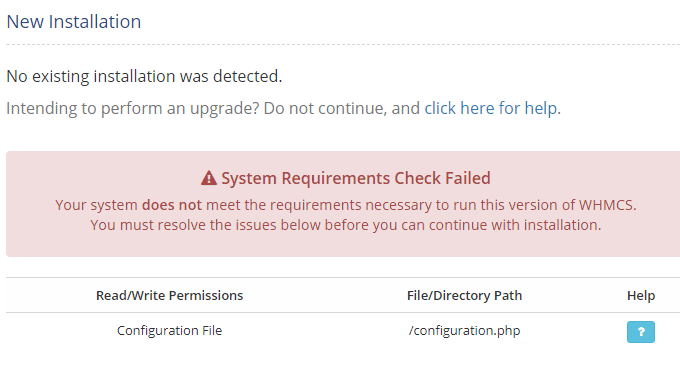
أدخل دليل WHMCS وأعد تسمية الملف النموذجي مباشرةً إلى ملف التكوين. الملف فارغ. يمكنك أيضًا تحميل ملف تكوين بنفس الاسم بنفسك.

أثناء عملية تثبيت WHMCS، سيُطلب منك إدخال رمز التفويض وملء قاعدة بيانات MysqL. يبدو أن MysqL 5.7 به بعض مشكلات التوافق. يوصى باستخدام MysqL 5.6.
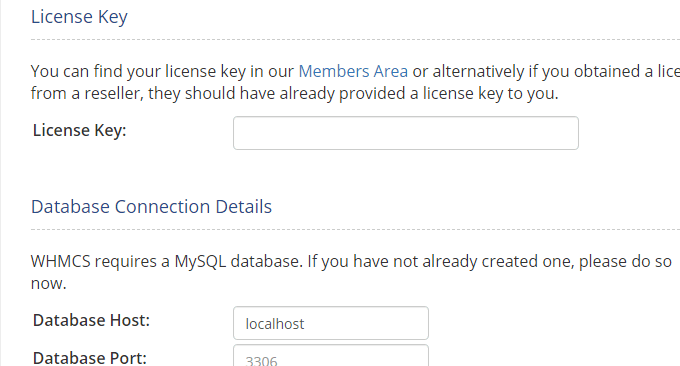
مطالبة نجاح تثبيت WHMCS.
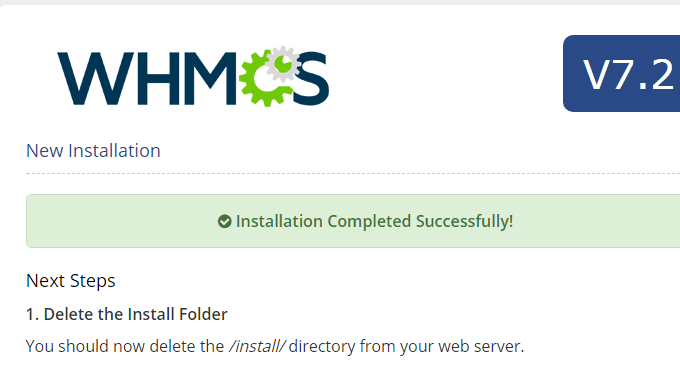
تذكر أن تتبع المطالبات لحذف دليل التثبيت، وتعديل أذونات الدليل، وإعداد المهام المجدولة، وما إلى ذلك. إذا كان VPS، فيمكنك إضافة الأمر بالتنسيق التالي، مما يعني أنه سيتم تنفيذه كل عشر دقائق.
*/10 * * * * php -q /data/wwwroot/wzfou.net/crons/cron.php2. الترجمة الصينية لـ WHMCS
يحتوي WHMCS المثبت حاليًا على حزمة اللغة الصينية الأمامية الخاصة به، لكن الواجهة الخلفية لـ WHMCS لا تزال باللغة الإنجليزية. يمكنك تنزيلها مباشرة على: https://www.ucblog.net/wzfou/WHMCS_6.2_cn.zip. وهو مناسب للإصدار 6.0 وما فوق. بعض الأجزاء ليست صينية تمامًا.
قم بفك ضغط WHMCS وقم بتحميل ملف اللغة lang في دليل المسؤول إلى الدليل المقابل لـ WHMCS.
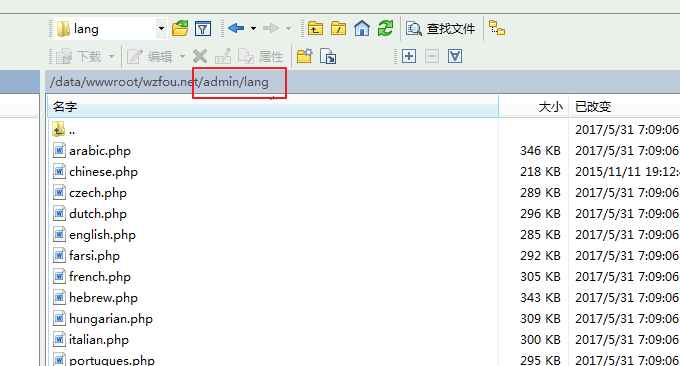
قم بتسجيل الدخول إلى WHMCS، وقم بتحديثه، ويمكنك أن ترى أن الواجهة الخلفية لـ WHMCS قد تمت ترجمتها إلى اللغة الصينية (انقر للتكبير).
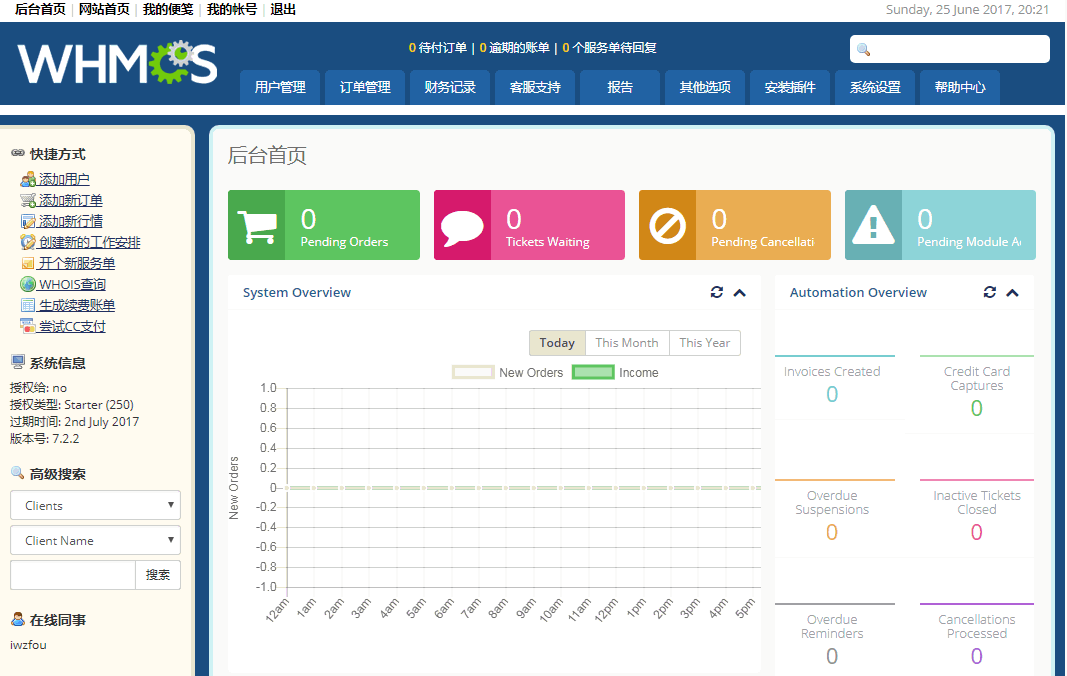
3. الإعدادات الأساسية لـ WHMCS
بعد تسجيل الدخول إلى WHMCS، سينبثق معالج الإعداد تلقائيًا. يمكنك أيضًا الدخول إلى "الإعدادات" والنقر على معالج الإعداد لإجراء عمليات الإعداد الأساسية على WHMCS. الخطوة الأولى هي إعداد المعلومات الأساسية مثل الشعار والبريد الإلكتروني والعنوان.
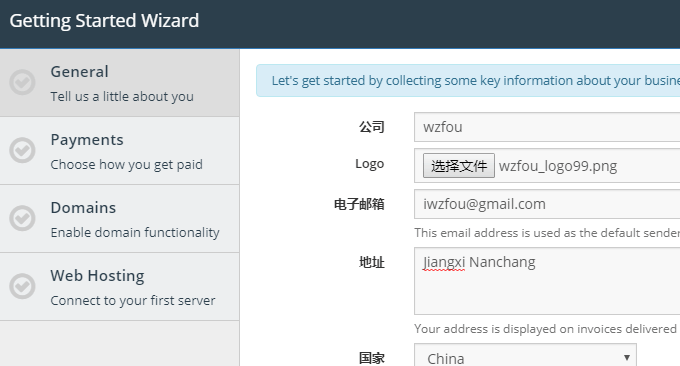
الخطوة الثانية هي فتح بوابة الدفع الافتراضية التي تم تكوينها لك، ما عليك سوى ملء رقم حساب Paypal الخاص بك.
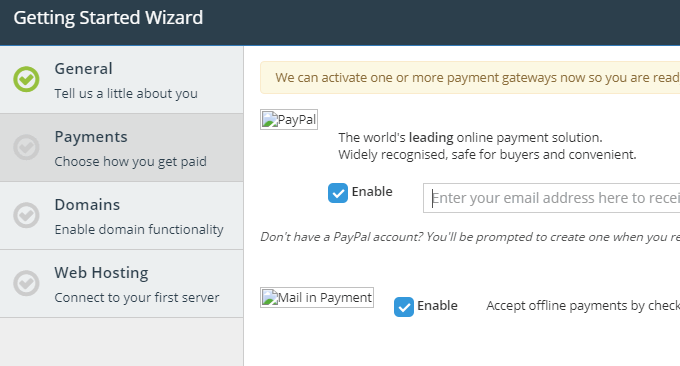
بعد ذلك، ما إذا كان سيتم تفعيل خدمة تسجيل اسم النطاق؟ يأتي WHMCS مع توزيع اسم المجال الخاص بـ Enom، ما عليك سوى ملء حساب توزيع اسم مجال Enom وكلمة المرور لتحقيق توزيع اسم المجال في WHMCS.
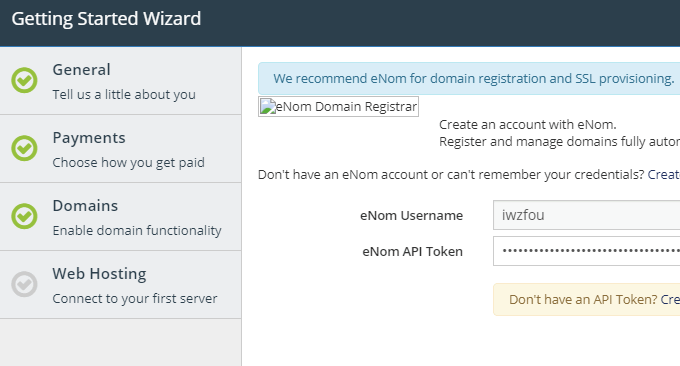
تذكر إضافة عنوان IP للخادم الخاص بك في Enom لتجنب عدم القدرة على شراء اسم المجال.
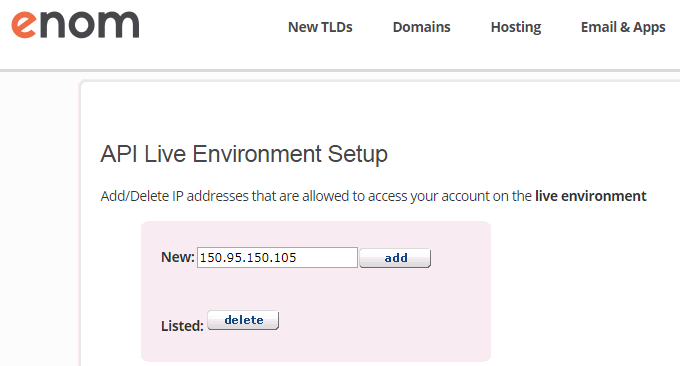
إذا كان لديك لوحة Cpanel، فيمكنك ملء حساب Cpanel وكلمة المرور مباشرة لدمج Cpanel مع WHMCS.
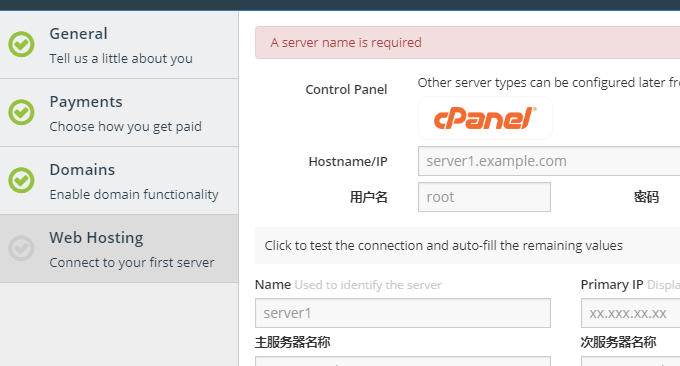
بعد إعداده، يمكنك رؤية WHMCS يعمل بشكل طبيعي.
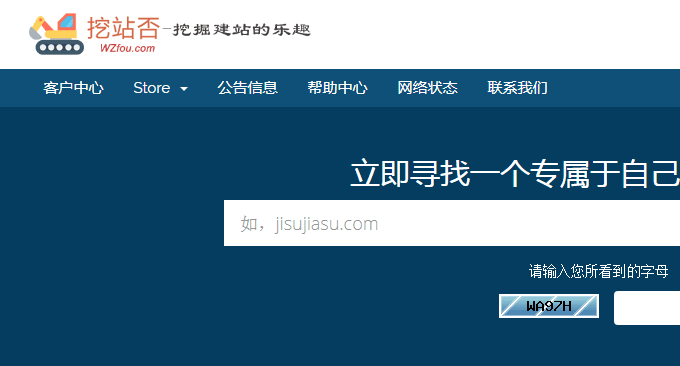
4. إرسال البريد الإلكتروني WHMCS
لا يمكن إرسال رسائل البريد الإلكتروني الخاصة بـ WHMCS. ربما يكون PHPmail معطلاً على مضيفك. يوصى باستخدام SMTP لإرسال رسائل البريد الإلكتروني مباشرةً لتجنب اعتبارها رسائل غير مرغوب فيها. الطريقة هي الدخول إلى "الإعدادات"، واختيار "الإعدادات العامة"، وأخيرًا ملء حساب SMTP وكلمة المرور في البريد الإلكتروني.
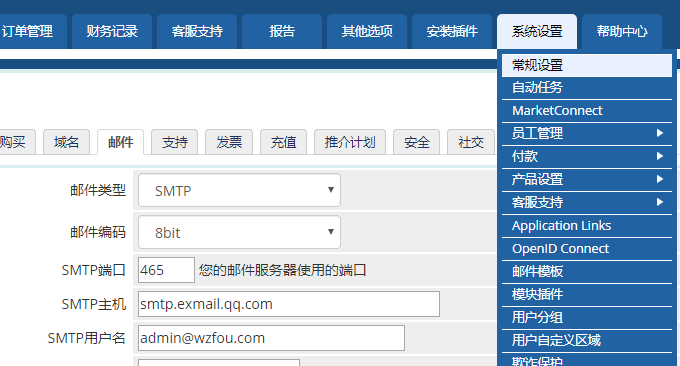
افتراضيًا، تمتلك WHMCS بالفعل قوالب بريد إلكتروني متنوعة لتسجيل الحساب والتنشيط وتعديل كلمة المرور وما إلى ذلك، ولكن هذه القوالب كلها باللغة الإنجليزية، ونحتاج إلى تحويلها إلى اللغة الصينية.
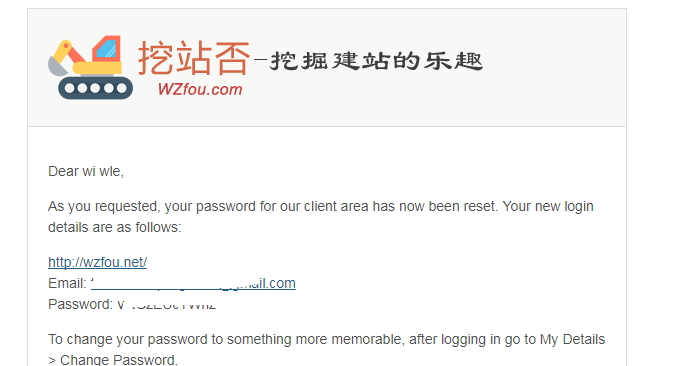
الطريقة هي الانتقال إلى "الإعدادات" واختيار "قوالب البريد الإلكتروني"، ثم تحديد أحد القوالب التي تريد تعديلها وتعديلها مباشرةً عبر الإنترنت. توجد معلمات في أسفل الصفحة، ما عليك سوى وضع هذه المعلمات فيها قالب البريد الإلكتروني لعرض المحتوى. (اضغط للتكبير)
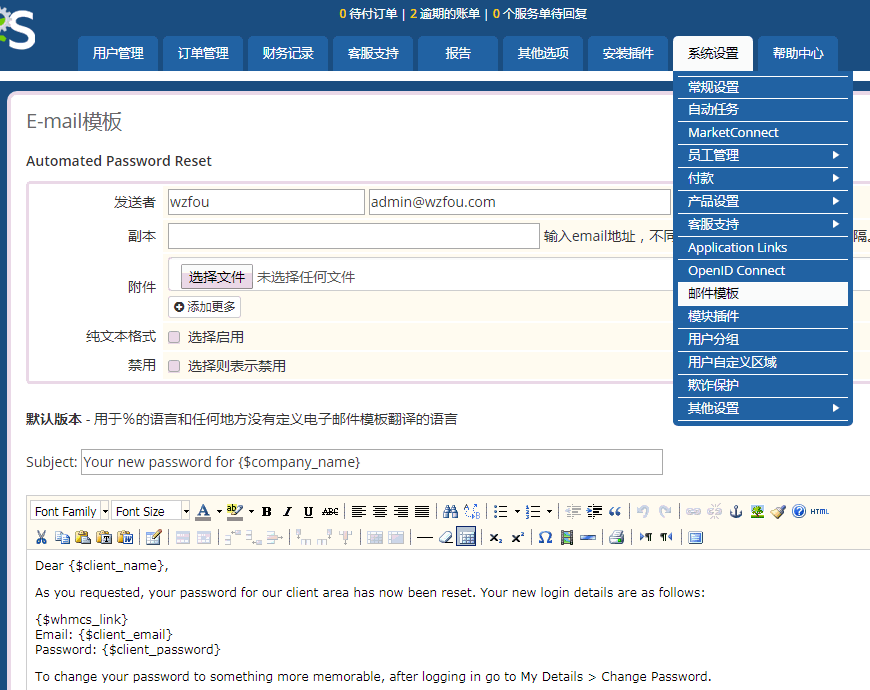
5. موضوع قالب WHMCS
قم بتحميل ملف القالب. يمكنك تنزيل ملف قالب WHMCS المجاني من الإنترنت وفك ضغطه وتحميله على القوالب.
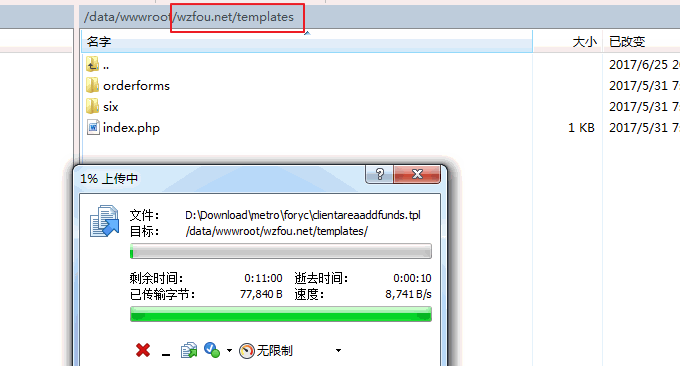
اختر قالب الموضوع. بعد تحميل ملف السمة، انتقل إلى الإعدادات العامة لـ "إعدادات النظام" الخاصة بـ WHMCS وحدد السمة باعتبارها السمة التي قمت بتحميلها.
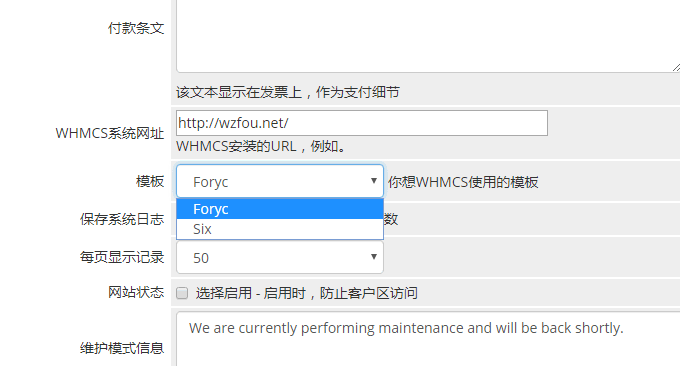
قم بالتحديث مرة أخرى وسترى أن سمة WHMCS الجديدة أصبحت سارية المفعول.
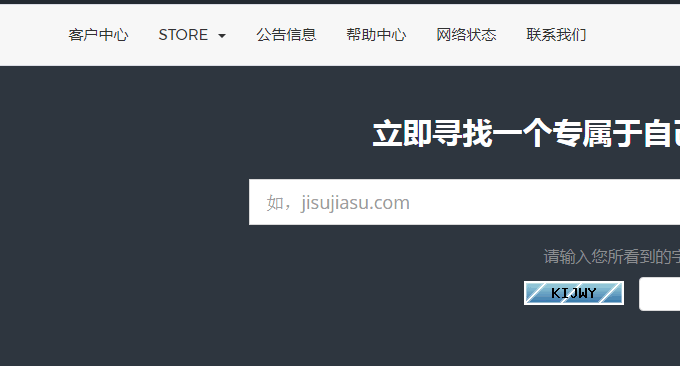
6. ملخص
مشكلة عدم توافق سمة WHMCS المجانية. بعد الاختبار، وجدت أن العديد من سمات WHMCS المجانية بها مشكلات عدم توافق، ويرجع السبب الرئيسي لهذه المشكلة إلى تحديث سمات WHMCS بشكل متكرر جدًا، مما يتطلب تعديلها وفقًا للإصدارات المختلفة.
تضيف WHMCS مشكلة في Paypal. يمكن لحساب Paypal العادي أن يحقق تحصيل مدفوعات WHMCS، ولكن لا توجد عمليات مقابلة مثل استرداد أموال المستخدم. تحتاج أيضًا إلى ترقية Paypal إلى التاجر.

بعد الترقية، يمكنك الحصول على API الخاص بـ Paypal.
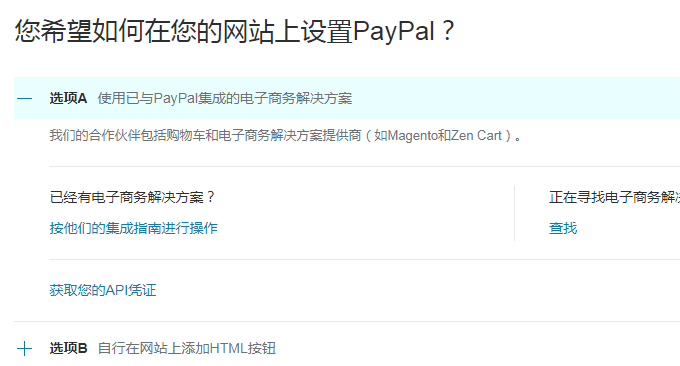
ثم ارجع إلى WHMCS وأدخل إلى إعدادات بوابة Paypal، واملأ حساب API وكلمة المرور والتوقيع.
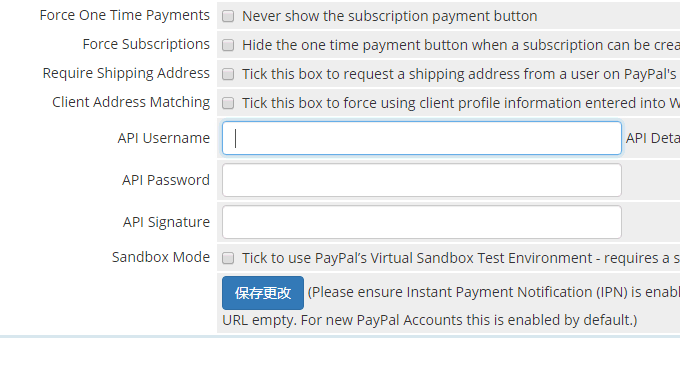
ملاحظة: تم التحديث في 9 يوليو 2017. لتنشيط VPS والمضيف الظاهري مع WHMCS، يرجى الاطلاع على: تقوم WHMCS بدمج Vultr لتنشيط طريقة مضيف VPS تلقائيًا والبرنامج التعليمي لدمج VestaCP وWHMCS.
ملاحظة: تم التحديث في 16 يوليو 2017، تمت إضافة مرجع لطريقة الدفع WHMCS: تضيف WHMCS دفع Alipay وWeChat وطريقة تعديل قالب السمة وحل مشكلة فاتورة PDF المشوهة
